
پرسش و پاسخ
در اولین اقدام پیشنهاد میکنیم هنگامی که آیکون زبان در نوار وظیفه وجود ندارد از کلیدهای Alt+Shift سمت راست صفحهکلید کمک گرفته و پس از فشار همزمان این کلیدها عملیات تایپ را انجام دهید. در صورتیکه زبان فارسی روی دستگاه شما فعال باشد این کلیدها آن را فعال کرده و باید بتوانید فارسی تایپ کنید. همچنین فشار کلیدهای بالا از سمت چپ صفحهکلید باید زبان را به انگلیسی تغییر دهد و عملیات تایپ به زبان انگلیسی صورت گیرد. در صورتیکه مشکل با همین روش رفع شد، به احتمال زیاد تنظیمات مربوط به آیکونهای بهنمایش درآمده در بخش Notification به تغییر نیاز دارد. برای اعمال تغییرات به کنترلپانل ویندوز بروید و Regional & language را انتخاب کنید، سپس به تب Keyboard & Languages مراجعه و روی Change Keyboard کلیک کنید.
در ادامه تب Language Bar را انتخاب و گزینه Docked in the taskbar را فعال کنید.
چنانچه با فشردن کلیدهای Alt+Shift نیز تغییر زبان صورت نگرفت و مطمئن بودید هر دو زبان را روی ویندوز فعال کردهاید، میتوانید برای رفع مشکل از یکی از نرمافزارهای فارسیساز ویندوز کمک بگیرید. نمونهای از این نرمافزارها را با مراجعه به لینک http://goo.gl/hVvv9T میتوانید دانلود کنید. با نصب این نرمافزارها در بیشتر موارد مشکلات رایج در تنظیمات زبان رفع میشود.
رسول افخم از ورامین: هر بار که رایانه را روشن میکنم پیغام خطایInteractive Services Detection نشان داده میشود. این پیغام چیست و اگر مشکلی است چطور میتوان آن را رفع کرد؟ درضمن هربار که این پنجره را میبندم پنج دقیقه بعد مجدد نشان داده میشود. کار هر روز من شده غیرفعال کردن سرویسی که این پیغام را صادر میکند.
این مشکل یکی از مشکلات رایج در ویندوز ویستاست. البته شما ذکر نکردید در همین نسخه از ویندوز به این مشکل برخوردهاید یا در ویندوز 7. بههر حال راهحل سادهای برای خلاصی از دست این مشکل وجود دارد و آن هم غیرفعال کردن سرویسInteractive Services Detection است! (برای بررسی دلیل بروز این مشکل میتوانید روی لینک Show program details در پایین پنجره هشدار بهنمایش درآمده کلیک کنید و مسیر نرمافزار یا سرویسی را که موجب بروز این مشکل میشود، مشاهده کنید).
برای غیرفعال کردن سرویس بالا به این روش عمل کنید:
1ـ روی گوی استارت کلیک کرده و در کادر جستجو عبارت Services را تایپ کنید.
2ـ از نتایج بهنمایش درآمده روی Services کلیک کرده و در پنجره مدیریت سرویسهای فعال در سیستمعامل سرویس Interactive Services Detection را پیدا کرده و دوبار روی آن کلیک کنید.
3ـ در پنجره تنظیمات سرویس بالا، روی گزینه Stop کلیک کنید تا سرویس مربوط غیرفعال شود. همچنین در بخش Startup Type گزینه Disabled را انتخاب کرده و با کلیک روی Apply Ok تغییرات را ذخیره کنید.
4ـ با اجرای عملیات بالا، این سرویس متوقف شده و در راهاندازیهای بعدی سیستمعامل نیز اجرا نمیشود.
سپیده قاسمی از رشت: مدتی است با کلیک راست کردن روی پوشهها یا برنامهها، لپتاپم هنگ میکند. علت چیست؟ مشخصات لپتاپم عبارت است از: ویندوز 8، رم هشت گیگابایت، پردازشگر مرکزی Core i7. همچنین برای بهروزرسانی آنتیویروس کسپرسکی 2014 با مشکل بلاک بودن شماره سریالها مواجه میشوم. لطفا سایتی را معرفی کنید که سریال برای بهروزرسانی این نرمافزار را در اختیارم قرار دهد.
مشکل اول شما مربوط میشود به یکی از برنامههایی که گزینهای را به منوی کلیک راست شما اضافه کرده است. این برنامه با ویندوز نصب شده روی رایانه شما یا یکی از برنامههای نصب شده روی آن ناسازگار است و اضافه شدن گزینه مربوط به آن به منوی کلیک راست موجب میشود هنگام کلیک راست این مشکل برای شما ایجاد شود. برای پیدا کردن این نرمافزار میتوانید از ابزار ShellExView کمک بگیرید.
این نرمافزار نیاز به نصب ندارد و پس از دانلود و اجرا، فهرستی از گزینههای فعال در کلیک راست را برای شما بهنمایش درخواهد آورد.
شما میتوانید با کلیک روی ستون Product این فهرست را مرتب کنید تا گزینههای مربوط به مایکروسافت، آفیس و اینترنتاکسپلورر جدا شده و بتوانید براحتی گزینههای مرتبط با دیگر نرمافزارها را مشاهده کنید.
اکنون پیشنهاد میکنیم گزینههای مرتبط با دیگر برنامهها را انتخاب کنید و با کلیک راست روی آنها و انتخاب Disable Selected Items، موارد انتخابی را غیرفعال کنید. در ادامه از منوی Options روی Restart Explorer کلیک کنید تا اکسپلورر ویندوز ریاستارت شود و بتوانید تغییرات را ببینید.
حالا باید عملیات کلیک راست روی فایلها و پوشهها را امتحان کنید. در صورتیکه مشکل رفع شده باشد میتوانید به پنجره نرمافزار برگردید و تکتک گزینههای غیرفعال شده را فعال کنید، اکسپلورر را ریاستارت کرده و دوباره کلیک راست را بررسی کنید. این کار را تکرار کنید تا متوجه شوید فعال شدن کدام گزینه در هنگ کردن رایانه به محض کلیک راست موثر است. پس از پیدا کردن گزینه مربوط، آن را برای همیشه غیرفعال کنید.
برای دانلود نسخههای 32 و 64 بیت این نرمافزار میتوانید از لینکهای زیر کمک بگیرید:
http://www.nirsoft.net/utils/shexview.zip
http://www.nirsoft.net/utils/shexview-x64.zip
برای دانلود سریال محصولات کسپراسکی نیز میتوانید از لینک http://goo.gl/AtLCPA کمک بگیرید:
پارسا مختاری از کرج: در شمارههای قبل در بخش کارگاه، کارهایی را که بعد از خرید لپتاپ لازم بود انجام دهیم، توضیح دادید. میخواستم بدانم مطالبی که در مورد باتری لپتاپهای جدید گفتید در مورد لپتاپ من که مدل asus k43tk است و پانزدهم تیر امسال خریدهام صدق میکند یا باتری لپتاپ من قدیمی است؟ همچنین بهنظر شما بهترین آنتیویروس برای لپتاپ با قیمتی حدود صد هزارتومان چیست؟
باتری بیشتر لپتاپهای امروزی از نوع لیتیومیون یا لیتیوم پلیمری است و باتریهای قدیمیتر مربوط به چند سال قبل هستند. باتری لپتاپ شما نیز از نوع لیتیوم یونی است و موارد ذکر شده در مقاله مورد اشاره در مورد باتری دستگاه شما نیز صدق میکند.
در پاسخ به پرسش دوم نیز بیشتر آنتیویروسها برای نسخههای خانگی و تک کاربره قیمتی زیر صدهزار تومان دارند و شما میتوانید یکی از آنها را به دلخواه انتخاب کنید. بسیاری از آنتیویروسهای اصلی موجود در بازار عملکرد خوبی دارند و شما میتوانید به سلیقه خودتان یکی را انتخاب کنید.
برای بررسی امکانات و مشاهده فهرست برترین آنتیویروسها نیز میتوانید به لینک زیر مراجعه کنید:
http://anti-virus-software-review.toptenreviews.com
دانیال ممیزاده از اردبیل: بنده دو سوال دارم؛ سوال اول اینکه مدتی است یک مودم وایرلس خریدم، اما در اتصال به اینترنت با آن دچار مشکل هستم. بهطوریکه از طریق وایرلس و با تلفن همراه میتوانم به اینترنت وصل شوم، اما توانایی انجام این کار را با کابل و رایانه ندارم و شرکت سرویسدهنده اینترنت هم در حل مشکل، پشتیبانی مناسبی نکرده است.
سوال دوم اینکه من هر روز چند ساعت با رایانهام کار میکنم، اما هر بار هنگام روشن کردن رایانه پس از یک روز یا مدتی طولانی، صدای گوشخراشی از آن شنیده میشود که با چند ضربه به بدنه، صدا قطع میشود. علت این صدا چیست و چطور میتوان آن را از بین برد؟
در مورد پرسش اول با توجه به اینکه میتوانید با استفاده از وایرلس با مودم ارتباط برقرار کرده و از اینترنت استفاده کنید، تنظیمات مودم درست است. به احتمال زیاد تنظیمات مربوط به اتصال کابلی در رایانه شما با مشکل مواجه شده است. پیشنهاد میکنیم با مراجعه به کادر جستجو در منوی استارت عبارت ncpa.cpl را وارد کرده و کلید اینتر را فشار دهید.
در ادامه از پنجره باز شده گزینه Local Area Connection را پیدا کنید، روی آن کلیک راست ماوس را فشار دهید و به Properties مراجعه کنید. اکنون از کادر موجود در بخش Networking، گزینه Internet Protocol Version 4 را انتخاب و روی Properties کلیک کنید. در پنجره جدید دو بخش وجود دارد. برای هر دو بخش اولین گزینه شامل عبارت Automatically را فعال و با کلیک روی OK تغییرات را ذخیره کنید.
در پایان یکبار روی Local Area Connection کلیک راست کرده و گزینه Disable را انتخاب کنید. در ادامه بار دیگر این کار را تکرار و گزینه Enable را کلیک کنید تا کانکشن ارتباطی دوباره فعال شود. چنانچه در دیگر تنظیمات مربوط به شبکه در ویندوز شما مشکلی وجود نداشته باشد، باید بتوانید از ارتباط اینترنتی توسط کابل نیز بهرهمند شوید.
توجه: در مرورگر اینترنت اکسپلورر نیز به منوی Tools بروید و روی گزینه Internet Options کلیک کنید. تب Connections را انتخاب و در ادامه روی Lan Settings کلیک کنید. چنانچه علامت چکمارک کنار گزینه Use a proxy server به حالت فعال است، آن را برداشته و با کلیک روی OK تغییرات را ذخیره کنید.
در صورتیکه مشکل همچنان وجود داشت، پیشنهاد میکنیم یکبار درایور کارت شبکه را حذف و دوباره آن را نصب کنید.
در مورد پرسش دوم نیز در بیشتر موارد این صدای ناهنجار توسط فنهای خنککننده ایجاد میشود. فن روی پردازشگر مرکزی، فن داخل منبع تغذیه (پاور)، فنهای جانبی خنککننده بدنه کیس و دیگر فنها از جمله فن کارت گرافیک میتوانند عامل تولید این صدا باشند. در کیس را باز و فن موردنظر را پیدا کنید. گاهی میتوانید با کمی روغنکاری در بخش مرکزی فن، مشکل را رفع کنید، اما برای رفع دائم مشکل توصیه میکنیم فن معیوب را با فن جدید تعویض کنید.
محمدجواد کرمی: حدود هشت سال پیش یک چاپگر جوهرافشان مدل HP Deskjet 1220c خریدم. در آن زمان درایور عرضه شده برای این دستگاه روی سیستمعامل ویندوز اکسپی قابل اجرا بود. حال با گذشت هشت سال و بنا به دلایلی مجبور به ارتقای سیستمعامل به ویندوز 7 شدهام، اما درایوری که با این ویندوز سازگار باشد عرضه نشده است. با مراجعه به سایت شرکت سازنده متوجه شدم این درایور عرضه شده اما قابل دانلود نیست و باید همراه با آپدیتهای ویندوز، درایور را نصب کنم، اما از طریق آپدیتهای ویندوز نیز پیغام خطا دریافت کردم.
همانطور که شما نیز اشاره کردید درایور این مدل چاپگر توسط بهروزرسانیهای ویندوز نصب میشود. برای استفاده از این قابلیت باید ابتدا اطمینان کسب کنید که ارتباط شما با اینترنت برقرار است. در ادامه چاپگر را با کابل یو.اس.بی به رایانه متصل کرده (از سالم بودن کابل مطمئن شوید) سپس آن را روشن کنید. چانچه تنظیمات بهروزرسانی درایورها از طریق ویندوز آپدیت را غیرفعال نکرده باشید، عملیات دانلود درایور آغاز و براحتی درایور چاپگر روی رایانه نصب میشود.
توجه: در صورتیکه عملیات دانلود فایل درایور اجرا نمیشود به کادر جستجو در منوی استارت بروید و عبارت change device installation را تایپ کنید. نتیجه یافت شده با همین عنوان را کلیک کنید و در پنجره بهنمایش درآمده گزینه Yes do this automatically) recommended) را فعال کرده و روی Save Changes کلیک کنید. (ممکن است برای اعمال تغییرات نیازمند راهاندازی مجدد رایانه باشید) پس از طی مراحل یادشده، نصب درایور را دوباره آغاز کنید.
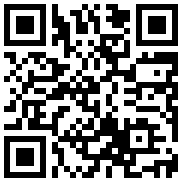
تازه ها


در یادداشتی اختصاصی برای جام جم آنلاین مطرح شد
جنبش مردمی سوریه

در یادداشتی اختصاصی برای جام جم آنلاین مطرح شد
زمان دیپلماسی برای حمایت از مقاومت

عضو دفتر حفظ و نشر آثار رهبر انقلاب در گفتگو با جام جم آنلاین مطرح کرد
نقش ویژه اهالی اندیشه، رسانه و هنر در مقابله با تهدیدات نرم

حجتالاسلام صلحمیرزایی معتقد است که مقاومت بدون ایمان، بصیرت و امید پایدار نمیماند و ستون خیمه این راهبرد، حضور آگاهانه و منسجم مردم است
صبر پیشبرنده؛ رمز موفقیت جبهه مقاومت

«جامجم» در گفتوگو با جانشین فرمانده یگان حفاظت سازمان منابع طبیعی کشور بررسی کرد
وقتی دل جنگل سوخت


گفتوگو با میلاد بنیطبا، کارگردان فیلم سینمایی «مرجان» پیرامون دغدغههای ساخت و چالشهای اکران یک فیلم اجتماعی




















